Trong quá trình sử dụng máy tính Windows 10 ở PC & Laptop, chắc chắn đến một lúc nào đó máy tính của bạn sẽ có dấu hiệu chạy chậm và ì ạch mà có khá nhiều nguyên nhân dẫn đến hiện trạng này. Bạn đang tìm giải pháp tăng tốc Win 10 toàn diện để sử dụng máy tính được “mượt” hơn? Bạn muốn cải thiện thiện tốc độ, hiệu suất máy tính Win 10 nhanh hơn nữa để thực hiện một số tác vụ nặng?
Nếu thế! Hãy áp dụng những biện pháp mình giới thiệu trong bài viết này sẽ giúp ích được cho bạn đấy.
Vô hiệu hóa System Restore
Vô hiệu hóa System Restore là biện pháp tốt để giải phóng bộ nhớ, tiến trình dưới nền của hệ thống. Để tắt System Restore trên Win 10, các bạn thực hiện như sau.
Bước 1. Các bạn nhấn Windows + E => nhấn chuột phải lên This PC => sau đó chọn Properties.
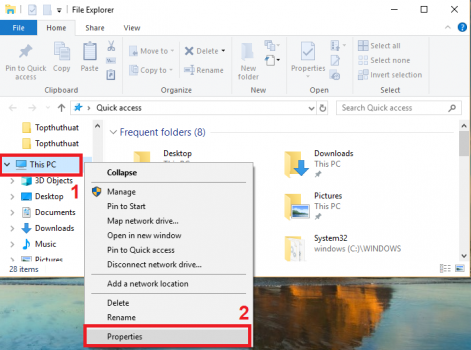
Bước 2. Cửa sổ mới hiện lên, các bạn nhấn chọn Advanced system settings => chọn tab System Protection trong cửa sổ mới (như hình bên dưới).
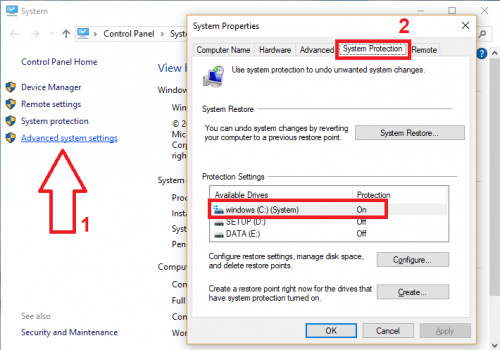
Ở đây, theo mặc định ổ đĩa hệ thống ở trạng thái kích hoạt chức năng System Restore.
Bước 3. Lúc này bạn nhấn chọn nút Configure => sau đó nhấn Disable system protection trong cửa sổ mới và nhấn OK để tắt tính năng System Restore.
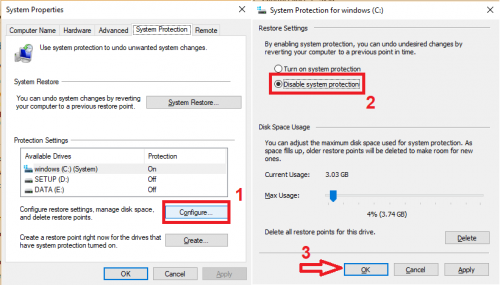
Bước 4. Bây giờ bạn kiểm tra lại tab System Protection và thấy ổ C ở chế độ Off là OK.
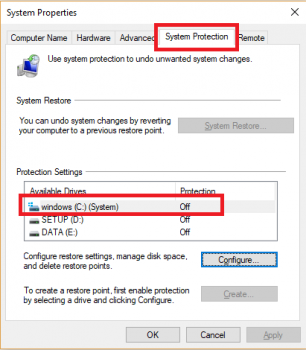
Tắt các chương trình Startup
OneDrive là tính năng sao lưu đám mây được tích hợp vào Windows 10, và mặc định sẽ khởi động cùng hệ thống. Đây là một trong những nguyên nhân dẫn đến việc máy tính Win 10 khởi động chậm và ngốn tài nguyên mạng Internet. Để tắt OneDrive khởi động cùng Win 10, các bạn làm như sau.
Bước 1. Bạn nhấn chuột phải lên Taskbar => sau đó chọn Task Manager (như hình bên dưới).
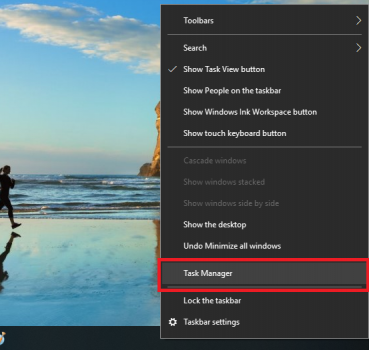
Bước 2. Trong cửa sổ Task Manager => các bạn chuyển sang tab Starup (như hình bên dưới).
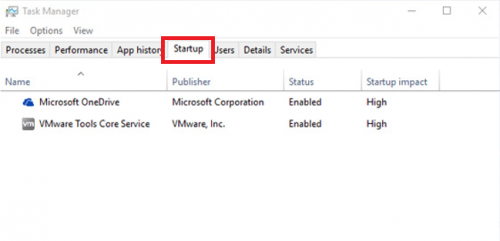
Bước 3. Tiếp theo, bạn nhấn chuột phải lên OneDrive và chọn Disable (như hình bên dưới).
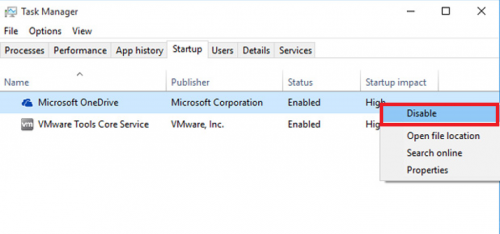
Để tắt các ứng dụng khởi động cùng Windows 10 khác, bạn thực hiện tương tự như trên nhé.
CÔNG TY MÁY TÍNH ĐÔNG Á.
Liên hệ Phong Nhã 0972930460
















